web服务器搭建与网站制作实验报告
- 格式:doc
- 大小:2.53 MB
- 文档页数:10
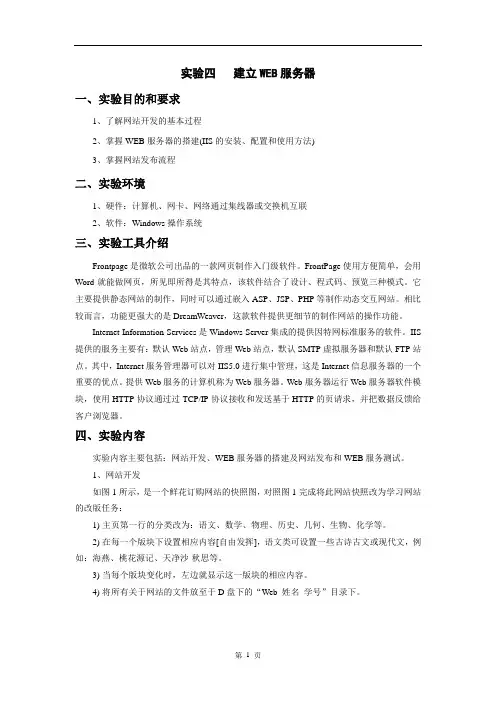
实验四建立WEB服务器一、实验目的和要求1、了解网站开发的基本过程2、掌握WEB服务器的搭建(IIS的安装、配置和使用方法)3、掌握网站发布流程二、实验环境1、硬件:计算机、网卡、网络通过集线器或交换机互联2、软件:Windows操作系统三、实验工具介绍Frontpage是微软公司出品的一款网页制作入门级软件。
FrontPage使用方便简单,会用Word就能做网页,所见即所得是其特点,该软件结合了设计、程式码、预览三种模式。
它主要提供静态网站的制作,同时可以通过嵌入ASP、JSP、PHP等制作动态交互网站。
相比较而言,功能更强大的是DreamWeaver,这款软件提供更细节的制作网站的操作功能。
Internet Information Services是Windows Server集成的提供因特网标准服务的软件。
IIS 提供的服务主要有:默认Web站点,管理Web站点,默认SMTP虚拟服务器和默认FTP站点。
其中,Internet服务管理器可以对IIS5.0进行集中管理,这是Internet信息服务器的一个重要的优点。
提供Web服务的计算机称为Web服务器。
Web服务器运行Web服务器软件模块,使用HTTP协议通过过TCP/IP协议接收和发送基于HTTP的页请求,并把数据反馈给客户浏览器。
四、实验内容实验内容主要包括:网站开发、WEB服务器的搭建及网站发布和WEB服务测试。
1、网站开发如图1所示,是一个鲜花订购网站的快照图,对照图1完成将此网站快照改为学习网站的改版任务:1)主页第一行的分类改为:语文、数学、物理、历史、几何、生物、化学等。
2)在每一个版块下设置相应内容[自由发挥],语文类可设置一些古诗古文或现代文,例如:海燕、桃花源记、天净沙-秋思等。
3)当每个版块变化时,左边就显示这一版块的相应内容。
4)将所有关于网站的文件放至于D盘下的“Web_姓名_学号”目录下。
图1 鲜花订购网站快照2、WEB服务器的搭建及网站发布1)下载iisxp-v5.1.zip,解压缩后安装IIS;2)设置“默认Web站点”(1)在“WEB站点”页中设置IP地址和端口号“80”(默认)。
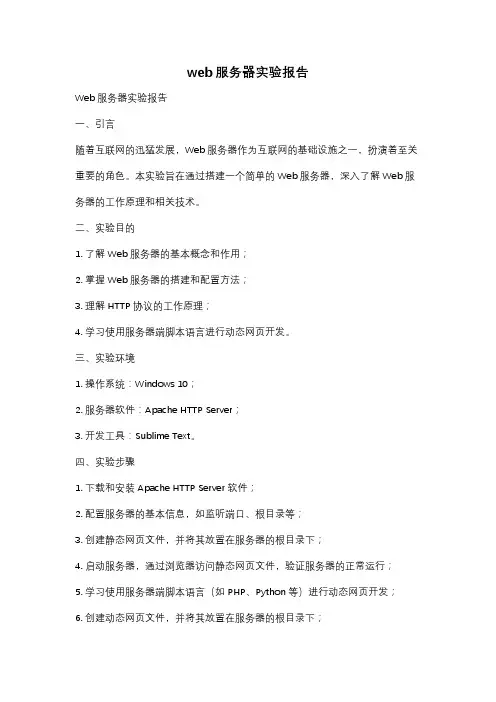
web服务器实验报告Web服务器实验报告一、引言随着互联网的迅猛发展,Web服务器作为互联网的基础设施之一,扮演着至关重要的角色。
本实验旨在通过搭建一个简单的Web服务器,深入了解Web服务器的工作原理和相关技术。
二、实验目的1. 了解Web服务器的基本概念和作用;2. 掌握Web服务器的搭建和配置方法;3. 理解HTTP协议的工作原理;4. 学习使用服务器端脚本语言进行动态网页开发。
三、实验环境1. 操作系统:Windows 10;2. 服务器软件:Apache HTTP Server;3. 开发工具:Sublime Text。
四、实验步骤1. 下载和安装Apache HTTP Server软件;2. 配置服务器的基本信息,如监听端口、根目录等;3. 创建静态网页文件,并将其放置在服务器的根目录下;4. 启动服务器,通过浏览器访问静态网页文件,验证服务器的正常运行;5. 学习使用服务器端脚本语言(如PHP、Python等)进行动态网页开发;6. 创建动态网页文件,并将其放置在服务器的根目录下;7. 配置服务器支持服务器端脚本语言,并启动服务器;8. 通过浏览器访问动态网页文件,验证服务器对服务器端脚本语言的支持。
五、实验结果与分析1. 静态网页访问:通过浏览器输入服务器的IP地址和端口号,成功访问到放置在服务器根目录下的静态网页文件。
说明服务器的基本配置和静态网页的放置是正确的。
2. 动态网页访问:通过浏览器输入服务器的IP地址和端口号,成功访问到放置在服务器根目录下的动态网页文件。
动态网页中的服务器端脚本语言被成功解析和执行,返回了动态生成的内容。
说明服务器对服务器端脚本语言的支持配置正确。
六、实验心得通过本次实验,我深入了解了Web服务器的工作原理和相关技术。
搭建和配置一个简单的Web服务器不仅加深了我对服务器软件的理解,还让我对HTTP协议有了更深刻的认识。
同时,学习使用服务器端脚本语言进行动态网页开发,为我后续的Web开发工作打下了坚实的基础。
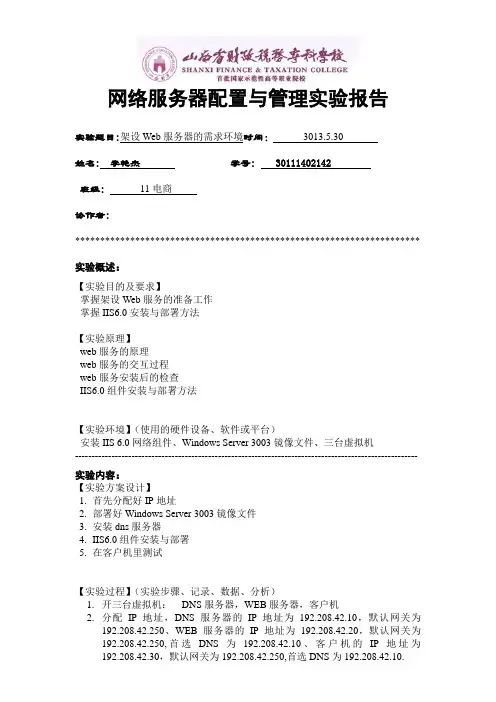
网络服务器配置与管理实验报告实验题目:架设Web服务器的需求环境时间:3013.5.30姓名: 李艳杰学号: 30111402142班级: 11电商协作者:********************************************************************* 实验概述:【实验目的及要求】掌握架设Web服务的准备工作掌握IIS6.0安装与部署方法【实验原理】web服务的原理web服务的交互过程web服务安装后的检查IIS6.0组件安装与部署方法【实验环境】(使用的硬件设备、软件或平台)安装IIS 6.0网络组件、Windows Server 3003镜像文件、三台虚拟机-------------------------------------------------------------------------------------------------------实验内容:【实验方案设计】1.首先分配好IP地址2.部署好Windows Server 3003镜像文件3.安装dns服务器4.IIS6.0组件安装与部署5.在客户机里测试【实验过程】(实验步骤、记录、数据、分析)1.开三台虚拟机:DNS服务器,WEB服务器,客户机2.分配IP地址,DNS服务器的IP地址为192.208.42.10,默认网关为192.208.42.250、WEB服务器的IP地址为192.208.42.20,默认网关为192.208.42.250,首选DNS为192.208.42.10、客户机的IP地址为192.208.42.30,默认网关为192.208.42.250,首选DNS为192.208.42.10.3.在DNS服务器,WEB服务器,客户机里分别加载2003镜像文件和UpdateVMware Tools,然后重新启动。
4.在DNS服务器里安DNS服务,新建区域(),新建主机(web192.208.42.20,dns 192.208.42.10,lab 192.208.42.30),新建指针192.208.42(20,10,30)5.在WEB服务器里点击开始=控制面板=管理工具=管理您的服务器=添加或删除角色=下一步=自定义配置=应用程序服务器(IIS,)=选择FrontPage Server Extension(E)和启用(E)=下一步=浏览3003镜像文件=完成。
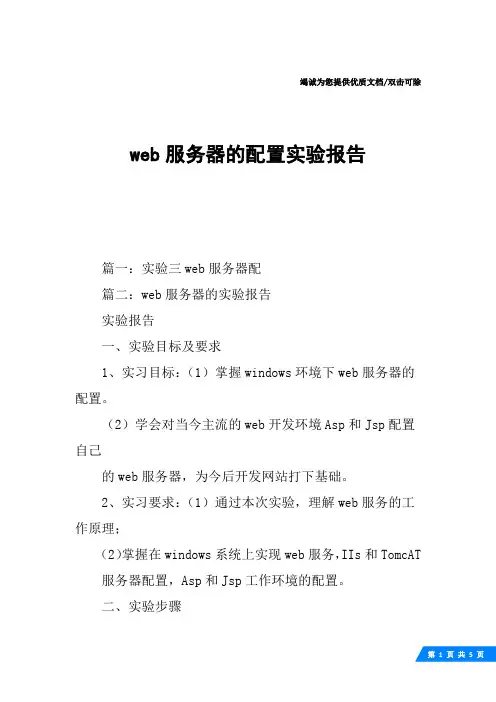
竭诚为您提供优质文档/双击可除web服务器的配置实验报告篇一:实验三web服务器配篇二:web服务器的实验报告实验报告一、实验目标及要求1、实习目标:(1)掌握windows环境下web服务器的配置。
(2)学会对当今主流的web开发环境Asp和Jsp配置自己的web服务器,为今后开发网站打下基础。
2、实习要求:(1)通过本次实验,理解web服务的工作原理;(2)掌握在windows系统上实现web服务,IIs和TomcAT 服务器配置,Asp和Jsp工作环境的配置。
二、实验步骤1、实验环境描述(包括硬软件):IIs是InternetInformationserver的缩写,它是微软公司主推的web服务器,最新的版本是windows2000里面包含的IIs5.0,IIs与windownTserver完全集成在一起,因而用户能够利用windowsnTserver和nTFs(nTFilesystem,nT的文件系统)内置的安全特性,建立强大、灵活而安全的Internet和Intranet站点。
IIs的一个重要特性是支持Asp。
IIs3.0版本以后引入了Asp,可以很容易的张贴动态内容和开发基于web的应用程序。
IIs的安装,管理和配置都相当简单。
IIs包括web、FTp、mail等等服务器。
因为IIs的FTp 和mail服务器不是很好用,一般用IIs只用其web服务器。
目前运行IIs的最理想平台是windows2000高级服务器版和服务器版。
win9x/me里也有IIs,但只是pws(个人web 服务器),功能很有限,只支持1个连接。
winxp里的IIs也只支持10个连接。
如果您要使用IIs,请使用windows2000高级服务器版,在这里我用windows2000高级服务器版给大家做演示。
2、操作步(:web服务器的配置实验报告)骤:IIs的安装步骤(将wInDows2000的安装光盘放入光驱内):1、点击:【开始】->【设置】->【控制面板】->【添加/删除程序】,打开“添加/删除程序”对话框。
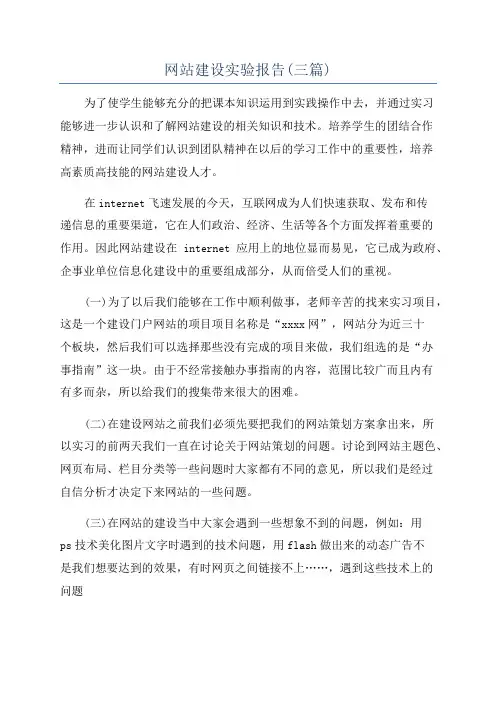
网站建设实验报告(三篇)为了使学生能够充分的把课本知识运用到实践操作中去,并通过实习能够进一步认识和了解网站建设的相关知识和技术。
培养学生的团结合作精神,进而让同学们认识到团队精神在以后的学习工作中的重要性,培养高素质高技能的网站建设人才。
在internet飞速发展的今天,互联网成为人们快速获取、发布和传递信息的重要渠道,它在人们政治、经济、生活等各个方面发挥着重要的作用。
因此网站建设在internet应用上的地位显而易见,它已成为政府、企事业单位信息化建设中的重要组成部分,从而倍受人们的重视。
(一)为了以后我们能够在工作中顺利做事,老师辛苦的找来实习项目,这是一个建设门户网站的项目项目名称是“xxxx网”,网站分为近三十个板块,然后我们可以选择那些没有完成的项目来做,我们组选的是“办事指南”这一块。
由于不经常接触办事指南的内容,范围比较广而且内有有多而杂,所以给我们的搜集带来很大的困难。
(二)在建设网站之前我们必须先要把我们的网站策划方案拿出来,所以实习的前两天我们一直在讨论关于网站策划的问题。
讨论到网站主题色、网页布局、栏目分类等一些问题时大家都有不同的意见,所以我们是经过自信分析才决定下来网站的一些问题。
(三)在网站的建设当中大家会遇到一些想象不到的问题,例如:用ps技术美化图片文字时遇到的技术问题,用flash做出来的动态广告不是我们想要达到的效果,有时网页之间链接不上……,遇到这些技术上的问题在遇到这些问题是我们都感觉太累太复杂了,所以也有想过放弃,想过只不过是一个作业,想办法完成就可以了。
可是再看看我们为了这份作业忙了这么些日子也应该要一些更多的收获,这才在老师和同学的帮助下完成了此次实习任务。
在实习的过程中我们也体会到了,不应该为完成作业而去做作业,应该把它当做自己的工作,自己有义务去完成它,在完成工作的过程中真真正正的学到一些东西,才是最主要的。
实习心得:经过为期两周的专业实习,令我更深一步的了解和学习了网站设计。
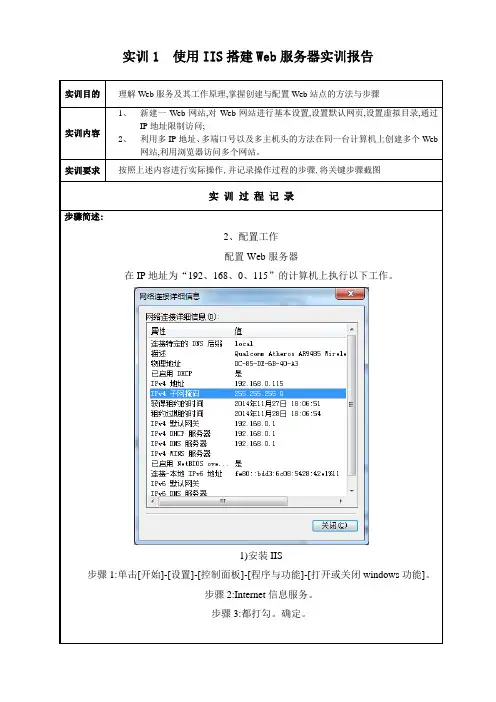
实训1 使用IIS搭建Web服务器实训报告实训目的理解Web服务及其工作原理,掌握创建与配置Web站点的方法与步骤实训内容1、新建一Web网站,对Web网站进行基本设置,设置默认网页,设置虚拟目录,通过IP地址限制访问;2、利用多IP地址、多端口号以及多主机头的方法在同一台计算机上创建多个Web网站,利用浏览器访问多个网站。
实训要求按照上述内容进行实际操作,并记录操作过程的步骤,将关键步骤截图实训过程记录步骤简述:2、配置工作配置Web服务器在IP地址为“192、168、0、115”的计算机上执行以下工作。
1)安装IIS步骤1:单击[开始]-[设置]-[控制面板]-[程序与功能]-[打开或关闭windows功能]。
步骤2:Internet信息服务。
步骤3:都打勾。
确定。
2)建立Web站点步骤1:单击[开始]-[控制面板]-[管理工具]-[Internet信息服务(IIS)管理器]。
步骤2:右键单击[网站],在弹出的快捷菜单中单击[新建]-[网站]。
步骤3:步骤4:设置虚拟目录步骤5:限制iP1)安装DNS服务器步骤1:单击[开始]-[设置]- [控制面板]-[添加或删除程序]-[添加/删除Windows组件],然后在“Windows组件”的窗口中选择[网络服务],再单击[详细信息]按钮。
步骤2:在“网络服务”对话框中选中[域名系统(DNS)],然后单击[确定]按钮。
步骤3:回到前一个窗口后,单击[下一步]按钮,开始安装。
2)在DNS服务器上添加网站的主机头名称及IP地址的映射记录步骤1:单击[开始]-[程序]-[管理工具]-[DNS],然后单击这台DNS服务器,接着右键单击[正向查找区域],从快捷菜单中选择[新建区域]命令。
步骤2:出现“新建区域向导”窗口时,单击[下一步]按钮。
步骤3:在“区域类型”对话框中,单击[主要区域],然后单击[下一步]按钮。
步骤4:在“区域名称”对话框中设置[区域名称]为“abc、com”。
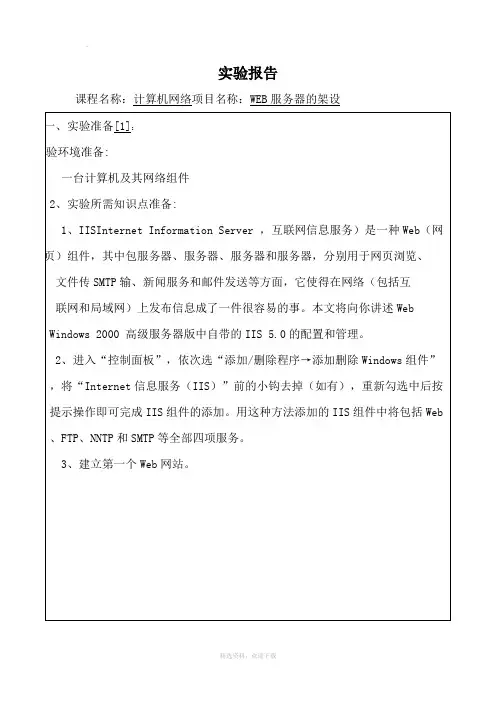
实验报告课程名称:计算机网络项目名称:WEB服务器的架设一、实验准备[1]:、实验环境准备:一台计算机及其网络组件2、实验所需知识点准备:1、IISInternet Information Server ,互联网信息服务)是一种Web(网页)组件,其中包服务器、服务器、服务器和服务器,分别用于网页浏览、文件传SMTP输、新闻服务和邮件发送等方面,它使得在网络(包括互联网和局域网)上发布信息成了一件很容易的事。
本文将向你讲述WebWindows 2000 高级服务器版中自带的IIS 5.0的配置和管理。
2、进入“控制面板”,依次选“添加/删除程序→添加删除Windows组件”,将“Internet信息服务(IIS)”前的小钩去掉(如有),重新勾选中后按提示操作即可完成IIS组件的添加。
用这种方法添加的IIS组件中将包括Web 、FTP、NNTP和SMTP等全部四项服务。
3、建立第一个Web网站。
二、实验过程记录[2]:验步骤:1、2、打开“程序|打开或关闭Windoes功能”,勾选所以功能,进行自动配置。
3、在word文档中分别建立一个“w”和“ssss”保存为网页文件HTML的格式。
且不可保存在同一个文件夹中。
在“w”文档中输入的内容将w文件保存在D盘q文件将ssss文档保存在D盘的a文件中4、打开控制面板中的管理工具|internet信息服务管理器创建网站。
5、在所创建的网站中将所创建的w和ssss文档添加到默认文档中6、打开http://10.60.36.27网站输入8000的端口三、实验小结:[3]1、总结与心得:通过本次实验,掌握了通过这次实验,我学会了如何搭建web服务器,并且学会了怎样制作简易网站,只有自己去摸索一遍,才可以学到更多的东西。
实验报告成绩(百分制)__________实验指导教师签字:__________Welcome !!! 欢迎您的下载,资料仅供参考!。
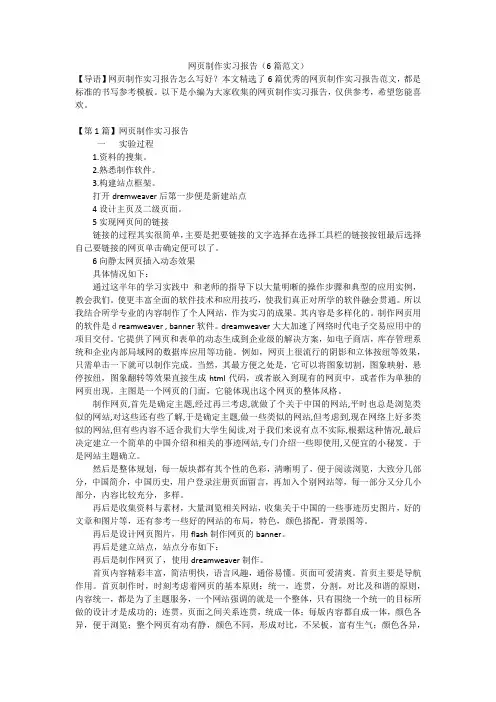
网页制作实习报告(6篇范文)【导语】网页制作实习报告怎么写好?本文精选了6篇优秀的网页制作实习报告范文,都是标准的书写参考模板。
以下是小编为大家收集的网页制作实习报告,仅供参考,希望您能喜欢。
【第1篇】网页制作实习报告一实验过程1.资料的搜集。
2.熟悉制作软件。
3.构建站点框架。
打开dremweaver后第一步便是新建站点4设计主页及二级页面。
5实现网页间的链接链接的过程其实很简单,主要是把要链接的文字选择在选择工具栏的链接按钮最后选择自己要链接的网页单击确定便可以了。
6向静太网页插入动态效果具体情况如下:通过这半年的学习实践中和老师的指导下以大量明晰的操作步骤和典型的应用实例,教会我们。
使更丰富全面的软件技术和应用技巧,使我们真正对所学的软件融会贯通。
所以我结合所学专业的内容制作了个人网站,作为实习的成果。
其内容是多样化的。
制作网页用的软件是dreamweaver , banner软件。
dreamweaver大大加速了网络时代电子交易应用中的项目交付。
它提供了网页和表单的动态生成到企业级的解决方案,如电子商店,库存管理系统和企业内部局域网的数据库应用等功能。
例如,网页上很流行的阴影和立体按纽等效果,只需单击一下就可以制作完成。
当然,其最方便之处是,它可以将图象切割,图象映射,悬停按纽,图象翻转等效果直接生成html代码,或者嵌入到现有的网页中,或者作为单独的网页出现。
主图是一个网页的门面,它能体现出这个网页的整体风格。
制作网页,首先是确定主题,经过再三考虑,就做了个关于中国的网站,平时也总是浏览类似的网站,对这些还有些了解,于是确定主题,做一些类似的网站,但考虑到,现在网络上好多类似的网站,但有些内容不适合我们大学生阅读,对于我们来说有点不实际,根据这种情况,最后决定建立一个简单的中国介绍和相关的事迹网站,专门介绍一些即使用,又便宜的小秘笈。
于是网站主题确立。
然后是整体规划,每一版块都有其个性的色彩,清晰明了,便于阅读浏览,大致分几部分,中国简介,中国历史,用户登录注册页面留言,再加入个别网站等,每一部分又分几小部分,内容比较充分,多样。
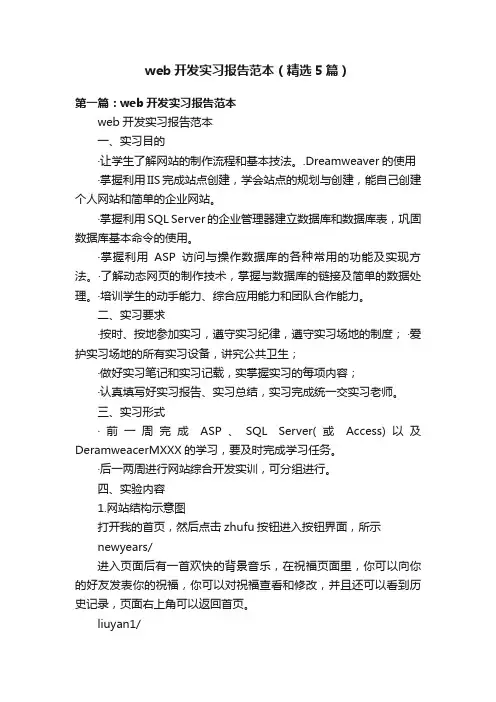
web开发实习报告范本(精选5篇)第一篇:web开发实习报告范本web开发实习报告范本一、实习目的·让学生了解网站的制作流程和基本技法。
.Dreamweaver的使用·掌握利用IIS完成站点创建,学会站点的规划与创建,能自己创建个人网站和简单的企业网站。
·掌握利用SQL Server的企业管理器建立数据库和数据库表,巩固数据库基本命令的使用。
·掌握利用ASP访问与操作数据库的各种常用的功能及实现方法。
·了解动态网页的制作技术,掌握与数据库的链接及简单的数据处理。
·培训学生的动手能力、综合应用能力和团队合作能力。
二、实习要求·按时、按地参加实习,遵守实习纪律,遵守实习场地的制度;·爱护实习场地的所有实习设备,讲究公共卫生;·做好实习笔记和实习记载,实掌握实习的每项内容;·认真填写好实习报告、实习总结,实习完成统一交实习老师。
三、实习形式·前一周完成ASP、SQL Server(或Access)以及DeramweacerMXXX的学习,要及时完成学习任务。
·后一两周进行网站综合开发实训,可分组进行。
四、实验内容1.网站结构示意图打开我的首页,然后点击zhufu按钮进入按钮界面,所示newyears/进入页面后有一首欢快的背景音乐,在祝福页面里,你可以向你的好友发表你的祝福,你可以对祝福查看和修改,并且还可以看到历史记录,页面右上角可以返回首页。
liuyan1/回到主页再点击留言按钮,进入下一页面,你可以发表留言,不需要审核也能发表。
由于时间仓促,网站暂时到此,网站还在积极开设建设中,敬请期待你的到来五、实训结果实验基本成功实训是培养学生综合运用所学知识,发现,提出,分析和解决实际问题,通过上机练习来培养我们自身实践能力,这次网页布局训练就是其中之一。
这次的网页设计与制作让我收获颇丰。
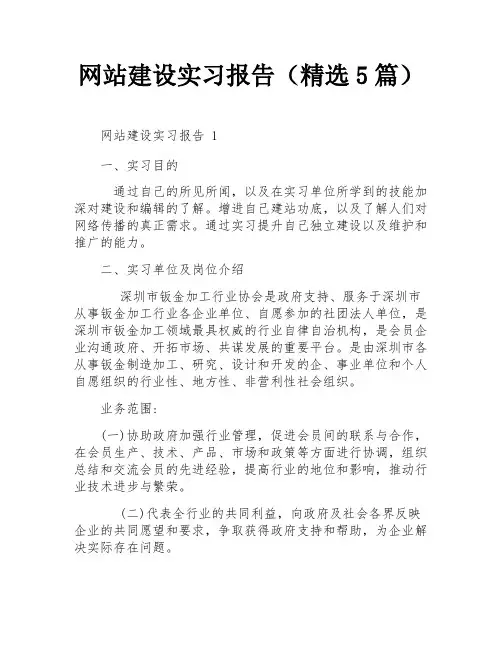
网站建设实习报告(精选5篇)网站建设实习报告 1一、实习目的通过自己的所见所闻,以及在实习单位所学到的技能加深对建设和编辑的了解。
增进自己建站功底,以及了解人们对网络传播的真正需求。
通过实习提升自己独立建设以及维护和推广的能力。
二、实习单位及岗位介绍深圳市钣金加工行业协会是政府支持、服务于深圳市从事钣金加工行业各企业单位、自愿参加的社团法人单位,是深圳市钣金加工领域最具权威的行业自律自治机构,是会员企业沟通政府、开拓市场、共谋发展的重要平台。
是由深圳市各从事钣金制造加工、研究、设计和开发的企、事业单位和个人自愿组织的行业性、地方性、非营利性社会组织。
业务范围:(一)协助政府加强行业管理,促进会员间的联系与合作,在会员生产、技术、产品、市场和政策等方面进行协调,组织总结和交流会员的先进经验,提高行业的地位和影响,推动行业技术进步与繁荣。
(二)代表全行业的共同利益,向政府及社会各界反映企业的共同愿望和要求,争取获得政府支持和帮助,为企业解决实际存在问题。
(三)制定行规行约,建立行业自律机制,组织专家协助政府相关职能部门对行业内产品质量、价格、标准、技术鉴定等进行指导、监督和协调,保护行业平等竞争,维护企业合法利益。
(四)为会员企业提供行业专业技术及管理人才培训,以解决专业技术及管理人才短缺的问题。
(五)组织企业举办和参加国际专业展览、商务考察和国内外同行企业的交流合作活动,帮助企业开拓国内外市场。
(六)为会员提供政策文件、技术资料、信息咨询和设备维修等服务。
组织同行聚会、联谊活动等,促进企业间的交流与合作。
承接政府或企业委托的事项,为外商或国内企业在深圳投资置业、商务考察等方面提供帮助。
协会网络信息部门工作主要是负责维护协会中英文以及中国钣金论坛,网络部门目前由我一人负责完成各项工作,主要针对中文的维护和编辑,结合在校学习的知识打下了坚实的基础,为以后建设和推广总结了大量经验。
三、实习内容及过程为达到毕业实习的预期目的,在实习工作中对自己严格要求。

计算机网络实验报告——Web服务器的配置第一篇:计算机网络实验报告——Web服务器的配置实验2 web服务器配置一、实验目的:掌握如何使用windows 2000 server的IIS5.0配置出web服务器二、实验内容:1、创建一个web站点,并且可以实现在别人的计算机上访问该站点2、使用不同的ip建立多个站点3、在一个站点下建立多个子站点(使用虚拟目录实现)4、在同一个套接字(即ip地址+端口)上建立多个站点(使用加主机头名方法实现)5、对站点进行安全管理(如浏览权限、帐号的使用、ip地址的设定)三、实验要求:一定要保证让别人正常的访问你建立的站点,并使实验结果达到预期的目的!四、实验步骤:1.使用当地IP地址建立web站点(1)准备工作:①关闭Windows 防火墙实验中,为了我们所建的站点能够被成功访问,先将Windows 防火墙关闭。
如图:②IIS功能设置控制面板所有控制面板项程序和功能---“打开或关闭windows所有功能”:出现了安装Windows功能的选项菜单,在“Internet信息服务”中手动选择需要的功能,如下图:③下载“花生壳软件”到本地,申请免费域名mqqfhg。
这样,完成了前期的所有准备工作,开始进行web服务器的建设。
(2)开始建立web站点①创建web站点“酒窝”打开“控制面板”——“管理工具”—“ Internet 信息服务(IIS)管理器”——右击“网站——“添加网站——选择“IP地址”及“物理路径”:② 选择“目录浏览”,点右侧的“启用”,将其设为启用状态。
③ 点击主页右侧的绑定,分配ip地址,端口保持“80”不变。
④ 保存一个网站文件(如百度首页),后缀名为.htm,将其保存在①中设定的物理路径(E:222222)中,并重命名为index.htm 更改“默认文件”,右侧改为启用,并将index.htm上移到第一位。
如图:⑤ 打开“asp”,如下图,更改“启用父路径”为“True”⑥ 点击右侧的“启动”,启动网站。
web服务器的实验报告Web服务器的实验报告一、引言Web服务器是互联网基础设施中的重要组成部分,它承担着接收、处理和响应来自客户端的HTTP请求的任务。
本实验旨在通过搭建一个简单的Web服务器,深入了解服务器的工作原理和相关技术。
二、实验环境本次实验使用了一台运行Linux操作系统的虚拟机作为实验环境。
在该虚拟机上,我们安装了Apache HTTP服务器软件,并进行了相关配置。
三、HTTP协议HTTP(Hypertext Transfer Protocol)是Web服务器与客户端之间进行通信的协议。
它使用TCP作为传输协议,通过请求-响应模型来实现数据传输。
HTTP协议定义了请求的格式、服务器的响应以及状态码等内容。
四、服务器配置在实验中,我们首先需要进行服务器的配置。
通过修改Apache服务器的配置文件,我们可以设置服务器的监听端口、文档根目录、虚拟主机等参数。
这些配置决定了服务器的基本工作方式和响应行为。
五、静态页面服务静态页面服务是Web服务器最基本的功能之一。
当客户端请求一个静态页面时,服务器会将该页面的内容作为响应返回给客户端。
在本实验中,我们创建了一些简单的HTML页面,并将其放置在服务器的文档根目录下。
通过访问服务器的IP地址和相应的页面文件名,我们可以在浏览器中查看到这些页面。
六、动态页面服务动态页面服务是Web服务器的另一个重要功能。
与静态页面不同,动态页面的内容是由服务器在请求时动态生成的。
在本实验中,我们使用了PHP语言来实现动态页面的服务。
通过在服务器上编写PHP脚本,并将其放置在适当的目录下,我们可以实现根据不同的请求参数动态生成页面内容。
七、性能优化在实际应用中,服务器的性能是至关重要的。
为了提高服务器的性能,我们可以采取一些优化措施。
例如,使用缓存技术可以减少服务器对于重复请求的处理时间;使用压缩技术可以减小数据传输的大小,提高响应速度。
此外,服务器的硬件配置和网络带宽等也会对性能产生影响。
配置Web服务
实验说明:本实验用于配置web服务
教员:龚老师
实验名称:配置WEB服务
涉及课程章节:《WINDOWS网络服务》第三章
实验目的:理解WEB服务的工作原理,熟练掌握安装WEB服务及配置WEB服务
实验设备:1)windows server 2003 VM 两台
实验描述:实验一:创建WEB服务器和站点
实验二:创建不同ip地址的站点
实验三:创建不同tcp端口的站点
实验四:创建不同主机头的站点
实验步骤及截图:
实验一:创建WEB服务器和站点
1:“开始”-“控制面板”-“添加删除应用程序”-“添加删除WINDOWS组件”-“应用程序服务器”-“internet信息服务(IIS)”
2:创建web站点
实验二:创建不同ip地址的站点1:
实验三:创建不同tcp端口的站点1:
实验四:创建不同主机头的站点1:。
计算机网络实验课程题目:姓名:学号:指导老师:目录一、实验目的 0二、实验内容 0三、实验过程: 0(1)web服务器的搭建: 0(2)制作一个主题网站 (4)四、实验总结 (7)一、实验目的1、掌握web服务器的配置方法;2、掌握IIS及相关组件的安装;3、掌握网站建立的方法;二、实验内容1、按照实验要求搭建web服务器、具体包括服务器的安装和配置;2、根据不同的windows系统安装IIS6(本机是win7系统安装的是IIS7);3、用Macromedia Dreamweaver 8制作一个基于磁盘的网站;三、实验过程:1、web服务器的搭建:安装IIS7(1)首先点击电脑开始按钮—控制面板—点击“程序”,如图1-1图1-1(2)在程序和功能下面,点击“打开和关闭windows功能”,如下图1-2图1-2(3)找到internet信息服务选项,然后需要的选项前面打勾;如下图1-3图1-3(4)然后点击确认,进入系统安装设置,需要等待进度条结束,如图1-4图1-4(5)安装成功后,页面会消失,直接回到控制面板选择“类别”里的大图标,如下图1-5图1-5(6)选择管理工具,如下图1-6图1-6(7)进入管理工具窗口,点击Internet信息服务(IIS)管理器,如下图1-7图1-7(8)双击Internet信息服务(IIS)管理器,进入到管理窗口,如下图1-8图1-8(9)点击右边的浏览*:80(http),如下图1-9图1-92、制作一个主题网站制作步骤:(1)打开Macromedia Dreamweaver 8点击菜单中的文件—新建—基本页—HTML,如图2-1图2-1(2)点击右下角的下拉列表框,选择管理站点中的新建站点,路径为自己新建网页保存的文件夹路径,如下图2-2和2-3图2-2图2-3制作自己的网站,本网站需要7个网页,网页名字分别为index(江苏城市职业学院)、header(顶部)、left(左侧边栏)、news(学院新闻)、picture(学员风采)、about (学院概况)、footer(底部)如下图2-4图2-4主页index.html如下图2-5图2-5(3)网站设计完成后进行验证,右击服务器左侧网站进行添加网站、如下图2-6图2-6(4)在服务器右边点击浏览*:80(http)可以显示自己设计的网站页面、表示测试成功!如下图2-7图2-7四、实验总结通过这次实验,我学会了如何搭建web服务器,怎样通过局域网域名登陆网站,并且学会了怎样通过Dreamweaver制作简易网站,以及网页与网页之间的超链接和在网页中使用命名锚记。
实验报告一、实验目标及要求1、实习目标:(1)掌握windows环境下web服务器的配置。
(2)学会对当今主流的web开发环境ASP和JSP配置自己的web服务器,为今后开发网站打下基础。
2、实习要求:(1)通过本次实验,理解WEB服务的工作原理;(2)掌握在Windows系统上实现WEB服务,IIS和TOMCAT服务器配置,ASP和JSP工作环境的配置。
二、实验步骤1、实验环境描述(包括硬软件):IIS是Internet Information Server的缩写,它是微软公司主推的Web服务器,最新的版本是Windows2000里面包含的IIS 5.0,IIS与WindowNT Server 完全集成在一起,因而用户能够利用Windows NT Server和NTFS(NT File System,NT的文件系统)内置的安全特性,建立强大、灵活而安全的Internet和Intranet 站点。
IIS的一个重要特性是支持ASP。
IIS 3.0版本以后引入了ASP,可以很容易的张贴动态内容和开发基于Web的应用程序。
IIS的安装,管理和配置都相当简单。
IIS包括WEB、FTP、Mail等等服务器。
因为IIS的FTP和Mail服务器不是很好用,一般用IIS只用其WEB服务器。
目前运行IIS的最理想平台是Windows2000高级服务器版和服务器版。
Win9x/Me里也有IIS,但只是PWS(个人WEB服务器),功能很有限,只支持1个连接。
WinXP里的IIS也只支持10个连接。
如果您要使用IIS,请使用Windows 2000高级服务器版,在这里我用Windows 2000高级服务器版给大家做演示。
2、操作步骤:IIS的安装步骤(将WINDOWS 2000的安装光盘放入光驱内):1、点击:【开始】->【设置】->【控制面板】->【添加/删除程序】,打开“添加/删除程序”对话框。
Web服务器实训报告1. 实训目的本次实训旨在通过搭建一个基础的Web服务器,学习并掌握Web服务器的基本原理和运行机制。
通过实践操作,提高对网络通信和服务器管理的理解与应用能力。
2. 准备工作在开始实训之前,我们需要准备以下工作:2.1 服务器环境选择一台可用的计算机作为服务器,确保计算机能够正常连接互联网,并具备足够的硬件性能来支持Web服务器的运行。
2.2 安装操作系统选择一种适合的操作系统作为服务器的基础环境。
常见的选择包括Linux、Windows Server等。
根据操作系统的要求进行安装,并进行基本的配置和优化。
2.3 安装Web服务器软件选择一款合适的Web服务器软件,如Nginx、Apache等。
根据所选软件的官方文档进行安装和配置,确保服务器能够正常运行。
3. 搭建Web服务器以下是搭建Web服务器的具体步骤:3.1 配置网络首先,确保服务器能够正常连接网络。
根据所使用的操作系统,配置服务器的网络连接,包括IP地址、子网掩码、网关等。
3.2 安装和配置Web服务器软件按照所选的Web服务器软件的安装指南进行安装。
这通常涉及到下载安装包、解压缩文件、配置环境变量等步骤。
3.3 创建网站目录在服务器上创建用于存放网站文件的目录。
根据需要,可以创建多个网站目录,并进行相应的权限设置。
3.4 配置虚拟主机如果需要在同一台服务器上托管多个网站,可以通过配置虚拟主机来实现。
根据所选的Web服务器软件,按照官方文档进行虚拟主机的配置。
3.5 编写网页文件根据需要,编写网页文件,并保存到相应的网站目录中。
可以使用HTML、CSS、JavaScript等技术来创建网页。
3.6 启动Web服务器配置完成后,启动Web服务器。
根据所选的Web服务器软件,使用相应的命令或图形界面工具来启动服务器。
4. 测试Web服务器搭建完成后,我们需要测试Web服务器的正常运行。
以下是一些常见的测试方法:4.1 访问网页使用浏览器访问服务器的IP地址或域名,查看网页是否能够正常显示。
网站建设实习报告(精选5篇)网站建设实习报告 1一、实习目的通过自己的所见所闻,以及在实习单位所学到的技能加深对建设和编辑的了解。
增进自己建站功底,以及了解人们对网络传播的真正需求。
通过实习提升自己独立建设以及维护和推广的能力。
二、实习单位及岗位介绍深圳市钣金加工行业协会是政府支持、服务于深圳市从事钣金加工行业各企业单位、自愿参加的社团法人单位,是深圳市钣金加工领域最具权威的行业自律自治机构,是会员企业沟通政府、开拓市场、共谋发展的重要平台。
是由深圳市各从事钣金制造加工、研究、设计和开发的企、事业单位和个人自愿组织的行业性、地方性、非营利性社会组织。
业务范围:(一)协助政府加强行业管理,促进会员间的联系与合作,在会员生产、技术、产品、市场和政策等方面进行协调,组织总结和交流会员的先进经验,提高行业的地位和影响,推动行业技术进步与繁荣。
(二)代表全行业的共同利益,向政府及社会各界反映企业的共同愿望和要求,争取获得政府支持和帮助,为企业解决实际存在问题。
(三)制定行规行约,建立行业自律机制,组织专家协助政府相关职能部门对行业内产品质量、价格、标准、技术鉴定等进行指导、监督和协调,保护行业平等竞争,维护企业合法利益。
(四)为会员企业提供行业专业技术及管理人才培训,以解决专业技术及管理人才短缺的问题。
(五)组织企业举办和参加国际专业展览、商务考察和国内外同行企业的交流合作活动,帮助企业开拓国内外市场。
(六)为会员提供政策文件、技术资料、信息咨询和设备维修等服务。
组织同行聚会、联谊活动等,促进企业间的交流与合作。
承接政府或企业委托的事项,为外商或国内企业在深圳投资置业、商务考察等方面提供帮助。
协会网络信息部门工作主要是负责维护协会中英文以及中国钣金论坛,网络部门目前由我一人负责完成各项工作,主要针对中文的维护和编辑,结合在校学习的知识打下了坚实的基础,为以后建设和推广总结了大量经验。
三、实习内容及过程为达到毕业实习的预期目的,在实习工作中对自己严格要求。
计
算
机
网
络
实
验
课程题目:姓名:学号:指导老师:
目录
一、实验目的 (1)
二、实验内容 (1)
三、实验过程: (1)
(1)web服务器的搭建: (1)
(2)制作一个主题网站 (5)
四、实验总结 (8)
一、实验目的
1、掌握web服务器的配置方法;
2、掌握IIS及相关组件的安装;
3、掌握网站建立的方法;
二、实验内容
1、按照实验要求搭建web服务器、具体包括服务器的安装和配置;
2、根据不同的windows系统安装IIS6(本机是win7系统安装的是IIS7);
3、用Macromedia Dreamweaver 8制作一个基于磁盘的网站;
三、实验过程:
1、web服务器的搭建:
安装IIS7
(1)首先点击电脑开始按钮—控制面板—点击“程序”,如图1-1
图1-1
(2)在程序和功能下面,点击“打开和关闭windows功能”,如下图1-2
图1-2
(3)找到internet信息服务选项,然后需要的选项前面打勾;如下图1-3
图1-3
(4)然后点击确认,进入系统安装设置,需要等待进度条结束,如图1-4
图1-4
(5)安装成功后,页面会消失,直接回到控制面板选择“类别”里的大图标,如下图1-5
图1-5
(6)选择管理工具,如下图1-6
图1-6
(7)进入管理工具窗口,点击Internet信息服务(IIS)管理器,如下图1-7
图1-7
(8)双击Internet信息服务(IIS)管理器,进入到管理窗口,如下图1-8
图1-8
(9)点击右边的浏览*:80(http),如下图1-9
图1-9
2、制作一个主题网站
制作步骤:
(1)打开Macromedia Dreamweaver 8点击菜单中的文件—新建—基本页—HTML,如图2-1
图2-1
(2)点击右下角的下拉列表框,选择管理站点中的新建站点,路径为自己新建网页保存的文件夹路径,如下图2-2和2-3
图2-2
图2-3
制作自己的网站,本网站需要7个网页,网页名字分别为index(江苏城市职业学院)、header(顶部)、left(左侧边栏)、news(学院新闻)、picture(学员风采)、about (学院概况)、footer(底部)如下图2-4
图2-4
主页index.html如下图2-5
图2-5
(3)网站设计完成后进行验证,右击服务器左侧网站进行添加网站、如下图2-6
图2-6
(4)在服务器右边点击浏览*:80(http)可以显示自己设计的网站页面、表示测试成功!如下图2-7
图2-7
四、实验总结
通过这次实验,我学会了如何搭建web服务器,怎样通过局域网域名登陆网站,并且学会了怎样通过Dreamweaver制作简易网站,以及网页与网页之间的超链接和在网页中使用命名锚记。
纸上得来终觉浅,绝知此事要躬行,只有自己去摸索一遍,才可以学到更多的东西。